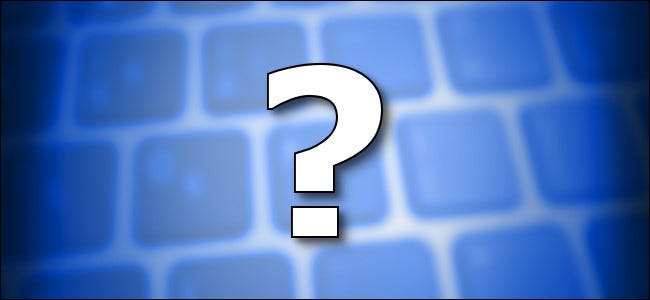
Gépel a laptopra, és hirtelen a billentyűk egy része betűk helyett számként és szimbólumként kezd regisztrálni. Mi történik? Valószínűleg a válasz a Num Lock kulcsra vonatkozik. Itt van miért - és hogyan lehet kijavítani.
Mi a Num Lock?
A Num Lock, a „számzár” rövidítés, a PC-s billentyűzetek egyik jellemzője legelső IBM PC A billentyűzet helyének megtakarítása érdekében az IBM úgy döntött, hogy kulcsokat készít a billentyűzeten numerikus billentyűzet végezzen kettős feladatot mind számgombként, mind kurzorkulcsként. A módok közötti váltáshoz az IBM bevezette a Szám zár kulcs.
Íme egy példa egy tipikus numerikus billentyűzet helyére az asztali billentyűzeten.

Ha a Num Lock be van kapcsolva, az asztali számítógép számbillentyűzete úgy működik, mint egy számbillentyűzet hozzáadása számokkal és szimbólumokkal (például *, /, és +), amelyek matematikai műveleteket jelentenek. Ha a Num Lock ki van kapcsolva, a billentyűzet kurzor billentyűként (például fel és le nyíl) és néhány szerkesztő billentyűként (például Home és Insert) regisztrálódik.
Mi a különbség a laptop számítógépes zárolásán?
A legtöbb laptop nem rendelkezik külön numerikus kezelővel, ezért a Num Lock másképp működik rajtuk. Ahelyett, hogy a kurzor gombokat számokká változtatná, a billentyűzet QWERTY betűinek egy részét virtuális numerikus billentyűzetté alakítja.
Íme egy példa az Acer által készített billentyűzetre egy Windows 10 laptophoz. Amikor megnyomja a Num Lock billentyűt (itt látható egy piros téglalapban kiemelve), a billentyűk közül 15 váltja az üzemmódot szimulált numerikus billentyűzetre. Amikor megnyomja őket, a piros körben kiemelt szimbólumként regisztrálják magukat.

A laptop valószínűleg másképp fog kinézni, mint ez, de sok gyártó a billentyűzet jobb oldalán található billentyűk numerikus billentyűzetként történő használatával bizonyos változatokat alkalmaz a Num Lock használatával.
Ennek eredményeként, ha véletlenül lenyomja a Num Lock billentyűt egy laptopon, előfordulhat, hogy így néz ki egy probléma.
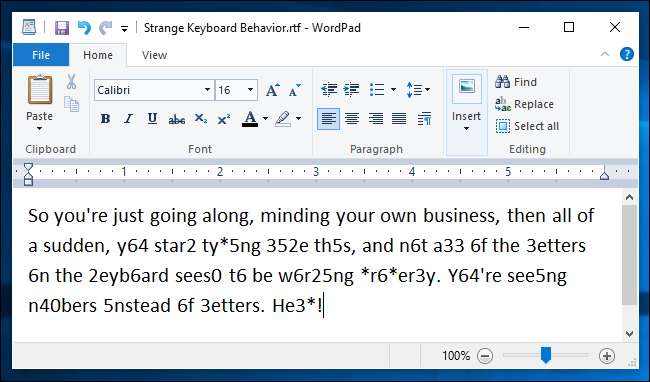
Ebben az esetben számokat gépel be betűk helyett, mert a Num Lock gomb be van kapcsolva. Így kapcsolhatja ki.
Hogyan lehet kikapcsolni a Num Lock alkalmazást egy laptopon
A Num Lock kikapcsolásának első lépése, hogy megtalálja a Num Lock gombot a laptop billentyűzetén. Helye a laptop gyártója szerint nagyon változhat, de általában a billentyűzet jobb felső sarkában található.
Keressen egy kis kulcsot, amely a „Num Lock”, a „NumLk” valamilyen változatát mondja, vagy akár egy kis zár szimbólumot, amelynek 1-es száma van.
Például itt van a Num Lock kulcs helye egy Acer laptopon.

Ebben az esetben a Num Lock billentyű F12 billentyűként működik, és alapértelmezés szerint Num Lock.
Egyes laptopoknál megkövetelheti, hogy tartsa lenyomva a Funkciógombot (általában „Fn” elnevezéssel), miközben nyomja meg a Num Lock gombot a be- vagy kikapcsoláshoz.
Emellett egyes laptop billentyűzeteken lehet egy jelzőfény, amely megmutatja, hogy a Num Lock be- vagy kikapcsolva van-e. Például ez a YouTube-videó megmutatja a Num Lock billentyű helyét és annak jelzőfényét a Sony VAIO notebook billentyűzetén.
A laptop változhat. Ha nem sikerül megtalálni a Num Lock kulcsot, próbálja meg megkeresni a gyártó neve + „laptop” + „numlock kulcs helye” kombinációt. a Google-on , és előfordulhat, hogy talál egy webhelyet, amely a laptopra vonatkozó utasításokkal rendelkezik. Például a Google „lenovo laptop numlock gombjának helye”, és a Num Lock billentyűvel kapcsolatos információkat talál a különböző ThinkPad laptopokon.
A jövőbeni Num Lock balesetek megelőzése
Most, hogy ismeri a Num Lock billentyűt, egyszerűen kikapcsolhatja, ha véletlenül még egyszer véletlenül újra gépelne számokat. Ha hallható figyelmeztetést szeretne kapni, amikor megnyomja a Num Lock billentyűt, kövesse ezt az útmutatót a számítógép elkészítéséhez hangot játszik le, amikor beírja a Num Lock billentyűt , így tudni fogja, ha véletlenül nyomta meg. Van rá mód is értesítést láthat a tálcán, ha bekapcsolja a Num Lock funkciót .
Sok szerencsét és boldog gépelést!







